win7配置update失败?win7配置失败还原更改方法
编辑: 来源:U大侠 时间:2016-11-03
win7配置update失败怎么办?很多用户表示,开机的时候提示“配置Windows Update失败,还原更改。请勿关闭计算机”。而这种问题的出现很频繁,不少用户都遇到这样的问题,对此,我们该怎么解决呢?下面就跟随U大侠小编一起来看看win7配置失败还原更改方法。
一、安全模式启动
长按电源键关机,松开按下电源键重启,系统就会启动Windows 错误恢复,这时选择安全模式,一般运气好就能搞定。如果依然无法开机,请往下看
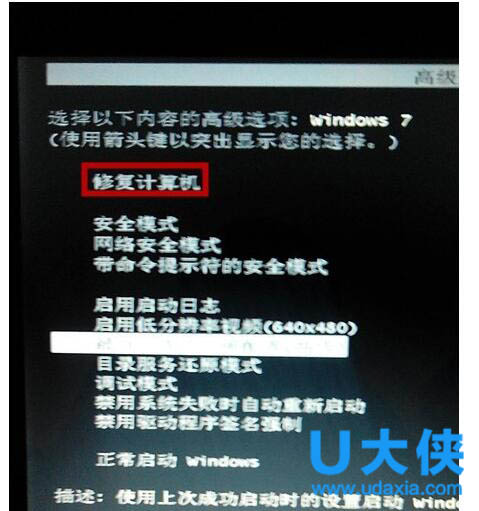
update失败
二、最后一次正确的配置
长按电源键关机,松开按下电源键重启,按下F8键进入高级选项,选择最后一次正确的配置,笔者电脑试过好几次都无效,再看下一招。
三、启动修复
长按电源键关机,松开按下电源键重启,按下F8键进入高级选项,选择修复计算机。
输入密码点击确定,如果没有设置密码则不填,点击确定。
在恢复工具窗口选择启动修复,之后系统将自动查找问题,
如果启动修复无法检测到问题,点击完成。将回到之前的恢复工具窗口。
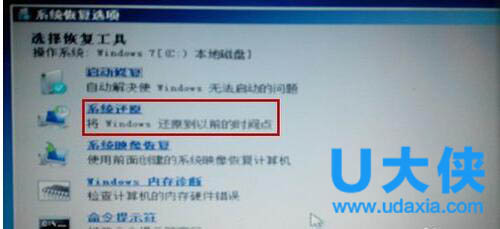
update失败
四、系统还原
在恢复工具窗口选择系统还原,系统还原可以帮助解决使计算机运行缓慢或停止响应的问题。系统还原并不影响您的任何文档、图片或其他个人数据。
选择还原点,单击下一步。
注意,启动后,系统还原不能中断,除非系统还原已完成,否则无法将其撤销。
五、系统映像恢复
在恢复工具窗口选择系统映像恢复,这招不到最后关头不建议用。
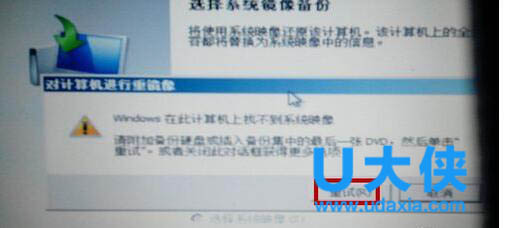
update失败
六、通过Windows 内存诊断开机
在恢复工具窗口选择Windows 内存诊断,选择立即重新启动并检查问题,这一招我试过好几次都能开机。
之后电脑将自动重启,下面的图很重要,你很有必要仔细看看,
检查以后,中间过程如图,久违的欢迎页,有点小激动啊。
呜呜,终于开机了,下面就让一切都结束吧,防微杜渐的方法如下
七、禁用自动更新
依次点击开始菜单,控制面板,系统和安全。
点击禁用自动更新,如图所示。
最关键的一部,在下拉框选择从不检查更新,点击确定,即可高枕无忧,妈妈再也不用担心Win7配置Windows Update失败,不能好好学习了。
以上就是win7配置失败还原更改方法,更多精彩内容继续关注U大侠官网。
相关内容推荐:






